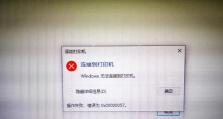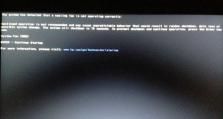电脑C盘存储空间不足的解决方法(轻松清理电脑本地磁盘C的垃圾文件,释放存储空间)
随着电脑使用时间的增长,我们常常会发现电脑的C盘存储空间变得越来越紧张,甚至出现“磁盘已满”的提示。当我们遇到这种情况时,不必惊慌,本文将为您介绍一些简单有效的方法,帮助您清理电脑本地磁盘C上的垃圾文件,释放存储空间。
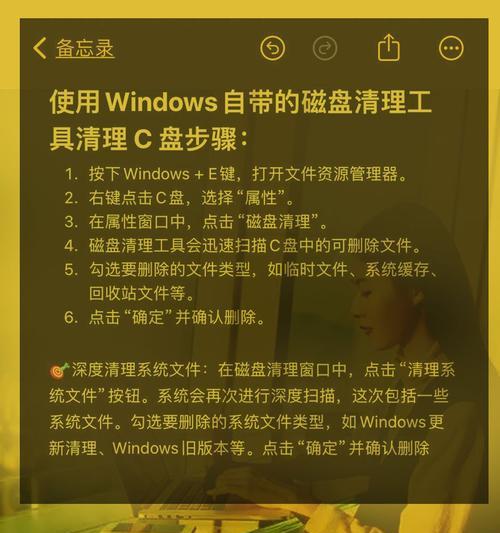
临时文件夹的清理
在Windows系统中,临时文件夹是存放各类临时文件的位置,通过清理临时文件可以有效地释放存储空间。打开文件资源管理器,输入“%temp%”并回车,进入临时文件夹,删除其中的所有文件和文件夹。
清理回收站
回收站是我们删除文件后暂时存放的地方。经常清理回收站可以及时释放存储空间。右键点击回收站图标,选择“清空回收站”,确认删除。
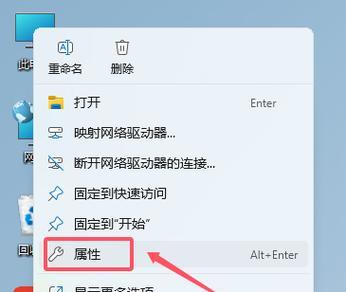
卸载不必要的程序
打开控制面板,点击“程序”或“程序和功能”,找到不再使用的软件或程序,选择卸载。这样可以释放大量的存储空间。
清理系统文件
在磁盘清理工具中,有一个选项可以清理系统文件,包括临时文件、错误报告等。打开“磁盘清理工具”,选择C盘,勾选“系统文件”,点击“确定”,然后选择要清理的文件类型并确认清理。
移动个人文件至其他磁盘
将个人文件(如照片、视频、文档等)移动到其他磁盘上,可以有效地减少C盘的负担,释放存储空间。通过复制和粘贴或剪切和粘贴的方式,将这些文件移动到其他磁盘。
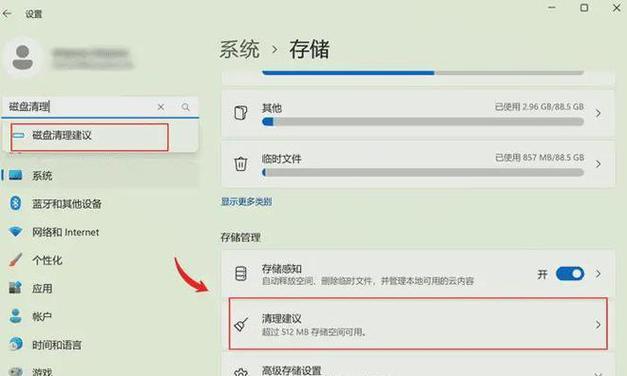
清理下载文件夹
在下载文件夹中,会积累大量的已下载但不再需要的文件。定期清理下载文件夹,删除这些不再需要的文件,可以释放存储空间。
禁用休眠功能
休眠功能会占用磁盘空间来保存系统状态,如果您不常使用休眠功能,可以禁用休眠以释放存储空间。在命令提示符或PowerShell中,输入命令“powercfg-hoff”并回车,即可禁用休眠功能。
清理浏览器缓存
浏览器缓存会占用大量的磁盘空间。打开浏览器设置,找到清理缓存的选项,点击清理缓存,释放存储空间。
压缩不常用的文件
对于一些不常使用的文件,可以选择压缩它们以节省存储空间。右键点击文件或文件夹,选择“属性”,在“常规”选项卡中,勾选“压缩以节省磁盘空间”。
清理系统日志
系统日志会记录电脑的各种操作和事件,长期积累会占用大量磁盘空间。打开事件查看器,在左侧面板的“Windows日志”中逐个打开文件夹,并删除其中的事件日志。
禁用系统还原
系统还原会占用磁盘空间来保存系统恢复点。如果您对系统稳定性较为满意,可以考虑禁用系统还原以释放存储空间。打开控制面板,点击“系统”,选择“系统保护”,在C盘上点击“配置”,选择“关闭系统保护”。
清理无用的应用程序数据
一些应用程序会在C盘上存储一些无用的数据,占用存储空间。打开应用程序的设置或选项,查找并删除无用的应用程序数据。
定期清理磁盘碎片
磁盘碎片会导致存储空间的浪费。打开磁盘碎片整理工具,选择C盘进行碎片整理,优化磁盘空间的使用。
清理无用的桌面文件和快捷方式
桌面上经常会有一些无用的文件和快捷方式,它们占据了存储空间并使桌面杂乱不堪。定期清理桌面上的无用文件和快捷方式,可以释放存储空间并提高工作效率。
通过以上一些简单有效的方法,我们可以轻松地清理电脑本地磁盘C上的垃圾文件,释放存储空间,让电脑运行更加流畅。定期进行这些清理工作,不仅可以提高电脑的性能,还能避免出现磁盘空间不足的问题。让我们的电脑始终保持良好的状态,为我们提供更好的使用体验。